win7本地连接多重网络怎么删除其中一个
时间:2021-03-30作者:xinxin
每当win7电脑在开机之后,大多用户都需要通过本地连接来进行宽带的网络连接,而由于有些用户的电脑连接的宽带不止一条,因此本地连接中就会出现多重网络的情况,为了更加方便,就需要对多重网络进行清理,那么win7本地连接多重网络怎么删除其中一个呢?这里小编就来告诉大家操作方法。
推荐下载:win7极限精简版64位
具体方法:
1、点击开始在菜单中找到“控制面板”点击进去。
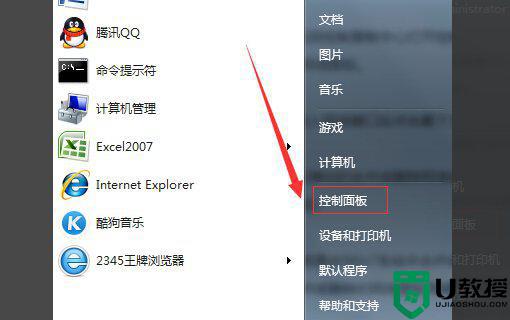
2、在弹出来的窗口中找到“网络和共享中心”点击进去。
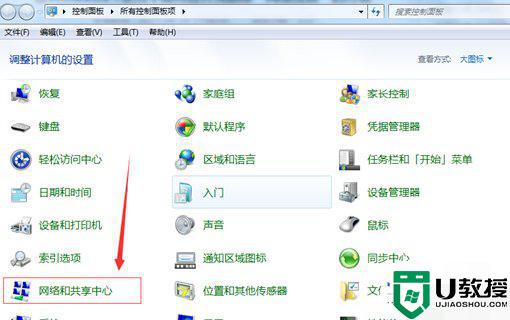
3、在点击网络和共享中心弹出的窗口中点击“网络”图标。
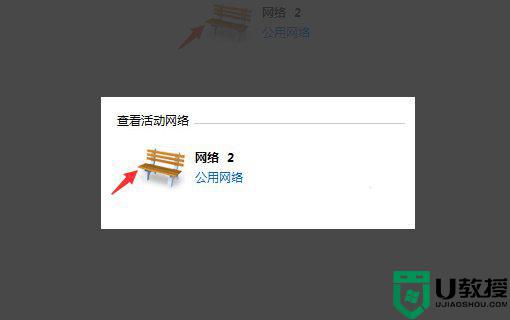
4、点击网络图标弹出来的设置网络属性窗口的最下面点击“合并或删除网络位置”。
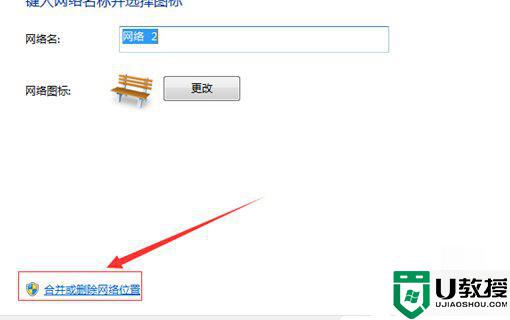
5、弹出来的合并或删除网络位置的窗口中找到“网络位置”,选择你要合并或删除的网络。然后把鼠标移到最下面点击合并或删除按钮即可。
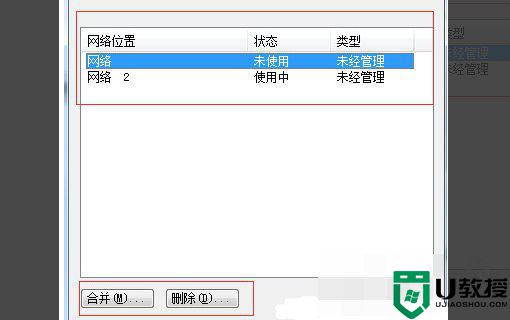
上述就是小编教大家的win7本地连接多重网络删除其中一个操作方法了,还有不清楚的用户就可以参考一下小编的步骤进行操作,希望能够对大家有所帮助。





